デフォルトでは、ルーターは (ネットワークへの) すべての受信接続をブロックし、究極のセキュリティを維持するためにインターネットへのすべての送信接続を許可します。ルーターを、いくつかのドアと開口部のある巨大な電気の壁だと想像してください。ルーターは、デジタル世界からのセキュリティブランケットまたはシールドとして機能します。事前設定されたドア (ポート) が付属しており、他のポートをしっかりと閉じたままインターネットにアクセスできるため、ホーム ネットワークやビジネス ネットワークへの不正アクセスは不可能です。
ただし、実行する必要がある場合に備えて、特定のメール サーバー、ゲーム サーバー、プログラム、アプリケーション、または PC へのリモート アクセス (ネットワーク外部のあらゆるもの) では、外部トラフィックが内部に入るようにルーターで追加のポートを開く必要がある場合があります。
必須- 読む: Windows 7 および 10 で USB ポートを有効または無効にする方法?
ルーターでポートを開くには?
一部のユーティリティやゲームは、USB ポートを開いた場合にのみ動作するため、特定のポートの場合、ルーターでポート転送を設定するために従う必要がある手順は次のとおりです。
ステップ 1 - ルーターでポートの開放を開始する最初の手順は、デバイスに静的 IP を割り当てることです。アドレス指定し、パブリック IP アドレスをメモしておきます。
(注: 静的または固定 IP アドレスは、DHCP によって割り当てられたアドレスではなく、特定のデバイスに対して手動で設定される IP アドレスです。サーバ。これは、変化する動的 IP アドレスに比べて変化しないため、静的として知られています。)
静的 IP アドレスをデバイスに割り当てる方法
以下の手順に従ってください。静的 IP アドレスを使用するように Windows PC を設定します。
- デバイスが現在実行している IP アドレスを特定します。
- コマンド プロンプトを起動します。
- コマンド ipconfig /all を入力し、Enter ボタンを押します。
- IPv4 アドレス、サブネット マスク、デフォルト ゲートウェイ、および DNS サーバーをメモします。
- 前述のデータを使用すると、静的 IP アドレスを簡単に設定できます。
- この時点で Run App を起動し、「ncpa.cpl」と入力して Enter ボタンを押します。
- 次のウィンドウで、コマンド プロンプトに表示された接続と同じ名前の接続を見つけて右クリックします。 (例: Ethernet1)
- そのプロパティに移動し、インターネット プロトコル バージョン 4 (TCP/IPv4) に移動して、そのプロパティに移動します。
- 「次の IP アドレスを使用する」セクションをクリックします。 n.
- この時点で、CMD ウィンドウからコピーしたすべての詳細を 4 番目のポイントに慎重に貼り付ける必要があります。
- OK ボタンを押して変更を保存します!
ステップ 2 - ポート転送プロセス全体は、使用しているルーターのブランドによって異なります。基本的な手順は次のとおりです: ルーターの IP アドレスを見つける。
ルーターの IP アドレスを見つける方法
Windows の場合:
- コマンド プロンプトを起動します。
- コマンド ライン ipconfig を実行します。
- デフォルト ゲートウェイ エントリを見つけます。ここでルーターの IP アドレスを確認できます。
Mac の場合:
-
- システム環境設定を開きます。
- [ネットワーク] をクリックし、[詳細設定] に移動します。
- [TCP/IP] タブに移動し、[ルーター] を見つけます。ここでルーターの IP アドレスを見つけることができます。
ステップ 3 - ルーターの設定に移動します。
ステップ 4 - ユーザー名とパスワードを入力します。
ステップ 5 - ログインしたら、[ポート転送] タブに進み、優先ポートを開きます。例: [ポート転送] ページで、デバイスの名前を入力し、転送する必要があるポートをポート フィールドに入力する必要があります。 「オープン ポート 7070」と入力するだけです。
ステップ 6 - 使用しているプロトコルが不明な場合は、[プロトコル] で [TCP/UDP] または [両方] オプションを選択します。この時点で、ポート転送先のデバイスの内部 IP アドレスを入力し、[適用] または [保存] ボタンを押して変更を実装します。
必読: Windows 10 で USB ポートが機能しない!解決方法は次のとおりです。
「ルーターのポートを開く」が成功したかどうかを確認するにはどうすればよいですか?
オンライン ポータル www.portalchecktool.com に移動して、最近転送したポート番号を入力します。最終結果を確認するには、「ポートを確認」ボタンをクリックします。これで、Web ブラウザ経由でデバイスに接続できるようになります。アドレス バーにホスト名とポート番号を入力する必要があります。
ルーターでポートを開く別の方法
複数の VPN サービスは、ユーザーが設定の手間を省くのに役立ちます。アップポート転送を手動で行います。サポートが必要な場合は、ユーザーが任意のデバイスまたはサーバーと安全に通信できるポート転送アドオンを提供する PureVPN などのサービスを使用できます。
要チェック: ベスト 10 USB ポート ブロッカー ソフトウェア
総合最高の VPN サービス – Systweak VPN
信頼性が高く高速な VPN を探しています Windows 向けのソリューション? IP アドレスを隠し、匿名で Web を閲覧する機能を提供する優れた方法を提供する、他ならぬ Systweak VPN を選択してください。安全な VPN サービスを使用すると、Netflix などの人気のストリーミング サイトに無制限にアクセスできます。 Systweak VPN が市場で最も賢い選択である理由を知るには、以下のインフォグラフィックを参照してください。
これにより、ガイドの最後まで来てください!うまくいけば、ルーターのポートを簡単に開くことができます。ポート転送の他の方法を知っている場合は、以下のコメント セクションでその方法を教えてください。
次の記事を読む:
- Windows 10、8、7 向けのベスト VPN 11 選2020 年の PC – (無料および有料)
- 2020 年のゲーム向け VPN ベスト 9 (無料および有料)
- VPN は安全に使用できますか?なぜ必要なのか?
- ストリーミングとコンテンツ アクセスに最適な 9 つ以上の VPN (2020)
読み取り: 0